Установка Adobe Photoshop CS2
Данный графический редактор поможет вам создавать, а потом обрабатывать иллюстрации, редактировать фотографии и делать множество различных функций. Чтобы установить программу, обязательно нужен установочный диск. Вставьте диск в дисковод, после чего должен запуститься «autorun». Это утилита, которая автоматически начинает установку Adobe Photoshop CS2. Если ничего не устанавливается, тогда откройте «Мой компьютер», находящийся на рабочем столе. Потом там найдите ярлык дисковода, откройте его. Там найдите файл Setup.exe. Нажмите на него два раза мышкой, чтобы запустить.
вызвать мастера?
Запустился Мастер установки программы. Выберите в этом окне требуемый язык, а потом нажмите «Ок».

В новом окне выберите язык, на котором желаете почитать лицензионное соглашение приложения. Затем прочтите данное соглашение и нажмите «Принимаю» или «Accept».
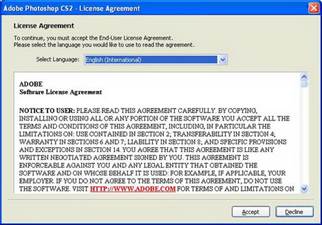
Теперь начинается сама установка программы. В окне нажмите «Install Photoshop CS2».

Подождите некоторое время. Программа автоматически подготовит все файлы к установке, а потом запустит все нужные процессы. Если же вы захотите прервать данную операцию, то нажмите Cancel.

В новом окне программа напомнит вам, что вы устанавливаете Adobe Photoshop CS2. Чтобы продолжить процесс, нажмите Next.
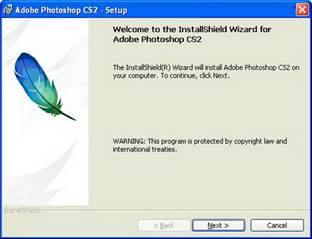
Далее вы должны будете прочитать еще одно лицензионное соглашение. Вы обязательно должны принять его, нажав Accept.. Также вы можете сохранить текст, нажав Save, либо распечатать его, нажав Print.
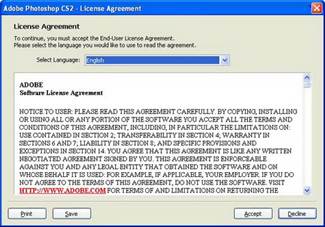
В новом окне нужно написать свое имя, а также организацию, куда устанавливается приложение. Потом введите серийный номер программы ,который можно почитать на коробке от установочного диска. Затем нажмите Next.
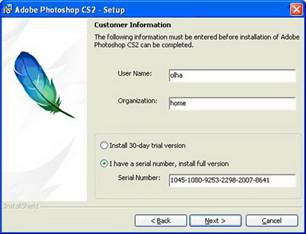
Далее следует указать путь, где будет в дальнейшем находится Adobe Photoshop CS2. Приложение само укажет вам путь по умолчанию. Если вы хотите изменить место, то нажмите Change, а потом укажите требуемую папку. В новом окне обозначите галочками те типы файлов, которые будут открываться в Photoshop (PS), а какие в ImageReady (IR). Если вы нажмете All to PS, то все файлы будут открываться в Photoshop, а если All to IR, то - в ImageReady. Когда вы определитесь с выбором, то нажмите Next. Если вы не очень разбираетесь в данном приложении, то лучше оставьте настройки по умолчанию.
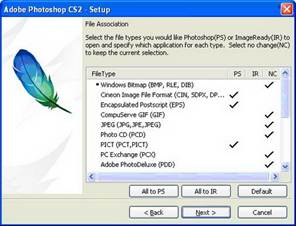
Установка утилиты завершена. Снимите галочку около пункта «Show the readme file», если не хотите читать файл о программе. Потом нажмите Finish и можете пользоваться приложением.
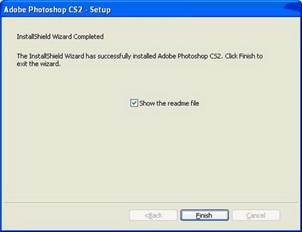
-
 На выходных и в праздничные дни
На выходных и в праздничные дни -
 Гарантии
Гарантии
на работы
и комплектующие -
 Высокая квалификация специалистов
Высокая квалификация специалистов -
 Конкуретные низкие цены
Конкуретные низкие цены -
 Моментальная помощь
Моментальная помощь -
 Обучение и консультации
Обучение и консультации
Вопросы и ответы
-
Самостоятельный установка программ: Как сделать блестящие буквы?
Ваш вопрос:
Как сделать блестящие буквы?
Ответ мастера:
Открытка с поздравлениями будет выглядеть более нарядной, если добавить к ней надпись блестящими буквами. В арсенале Adobe Photoshop есть средства, при помощи которых можно сделать сверкающий переливающийся текст.
-
выявление
и устранение
неисправностикомпьютеров и сетей -
установка
и настройкапрограммного обеспечения,
и антивирусной защиты -
абонентское
обслуживаниекомпьютеров и сетей
и многое другое -
абонентское
обслуживаниекомпьютеров и сетей
и многое другое



